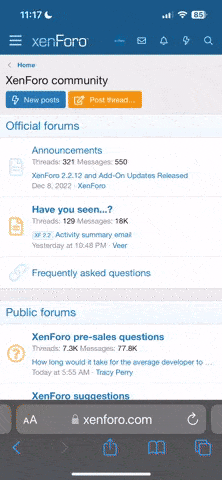ثقتي بالله
المشرف العام
تعرف على شرح برنامج Openshot وأبرز مميزاتة

ويدعم البرنامج اكثر من منصة ، فيمكنك تنزيل احدث اصدار من محرر الفيديو OpenShot لأنظمة Linux و Mac و Windows من صفحة.
وهناك طرق أخرى لإضافة ملفات الوسائط إلى المشروع الذي تعمل عليه سوف تجدها موصوفة في قسم استيراد الملفات ، وتسمح لك عوامل تصفية “اظهار الكل” ، “الصوت” ، “الفيديو” ، “الصورة” الموجودة فوق الملفات المضافة بمشاهدة الملفات التي تهمك فقط.
المخطط الزمني الموجود يمثل مقطع الفيديو الذي تقوم بإنشائه ، لذلك قم بترتيب الصور بالترتيب الزمني الذي تريد أن يظهر في الفيديو ، كما يمكنك إعادة ترتيب المقاطع عدة مرات فقط من خلال سحبها ووضعها.
إن كانت الموسيقى المختارة طويلة جدا ، يمكنك تغيير حجمها من خلال أخذ الحافة اليمنى من مقطع الموسيقى ، كما يمكنك ادخال نفس الملف عدة مرات إن كان قصيرا.
قم بالنقر فوق أيقونة تصدير الفيديو في الجزء العلوي من الشاشة ، او استخدام قائمة ملف ثم اختيار تصدير الفيديو ، واختر من بين خيارات التصدير الموجودة مسبقاً ، ثم قم بالنقر فوق زر Export Video.
ومن المميزات التي يحملها البرنامج ما يلي :
ويتضمن البرنامج ادوات الرسوم المتحركة ، التي تسمح بتحرير انتقالات الفيديو والصوت دون الحاجة إلى القيام بإنشاء لقطات مركبة ، فضلا عن المميزات الاخرى مثل :
--------

ما هو برنامج Openshot
برنامج OpenShot ، واحد من افضل البرامج التي يمكنك الاعتماد عليها واستخدامها بشكل رائع في تحرير الفيديوهات على سطح المكتب وذلك لما يمتلكه من مميزات ، ويمكنك استخدام البرنامج في إنشاء الفيديوهات والرسوم المتحركة والأفلام بطرق سهلة وبسيطة للغاية.ويدعم البرنامج اكثر من منصة ، فيمكنك تنزيل احدث اصدار من محرر الفيديو OpenShot لأنظمة Linux و Mac و Windows من صفحة.
مميزات برنامج OpenShot
يتسم برنامج OpenShot بالعديد من المميزات التي تجعله افضل برامج تحرير الفيديو ، لذلك هيا بنا نستعرض هذه المميزات فيما يلي- برنامج OpenShot هو برنامج مفتوح المصدر متعدد المنصات فيدعم أنظمة Windows ، OS X ، Linux.
- يدعم العديد من تنسيقات الصوت ، والفيديو ، والصور بناء على FFmpeg.
- يدعم البرنامج العلامات المائية وتركيب الصور ، والمقاطع.
- يدعم البرنامج قوالب العنوان ، وانشاء العناوين الرئيسية والفرعية بالقوالب الموجودة كما يمكنك صنع قوالب جديدة.
- دعم الرسوم المتحركة ثنائية الأبعاد.
- دعم التأثيرات والعناوين المتحركة ثلاثية الأبعاد.
- إمكانية تعيين الوقت وتغيير سرعة مقاطع الفيديو (بطيئة / سريعة ، تقديم / تأخير المقطع ، وهكذا)
- إمكانية تحرير الصوت وخلطه.
- يدعم البرنامج تأثيرات الفيديو الرقمية التي تتضمن تدرج اللون ، والسطوع ، وحامل ، ومفتاح الكروما (الشاشة الخضراء / الزرقاء)
- انشاء الفيديوهات بسهولة من خلال سحبها ، او سحب الصور ومقاطع الصوت من الملف ات الى البرنامج.
- يوجد اصدار برنامج OpenShot لأكثر من سبعين لغة مختلفة ، كما يمكن ترجمته باستخدام LaunchPad.
شرح استخدام برنامج OpenShot
مع واجهة المستخدم البسيطة ، يمكنك البدء في استخدام برنامج OpenShot دون أي عقبات ، فقط اتبع الخطوات التالية :- سحب ملفات الوسائط
وهناك طرق أخرى لإضافة ملفات الوسائط إلى المشروع الذي تعمل عليه سوف تجدها موصوفة في قسم استيراد الملفات ، وتسمح لك عوامل تصفية “اظهار الكل” ، “الصوت” ، “الفيديو” ، “الصورة” الموجودة فوق الملفات المضافة بمشاهدة الملفات التي تهمك فقط.
- ترتيب النقاط في المخطط الزمني
المخطط الزمني الموجود يمثل مقطع الفيديو الذي تقوم بإنشائه ، لذلك قم بترتيب الصور بالترتيب الزمني الذي تريد أن يظهر في الفيديو ، كما يمكنك إعادة ترتيب المقاطع عدة مرات فقط من خلال سحبها ووضعها.
- إضافة الموسيقى
إن كانت الموسيقى المختارة طويلة جدا ، يمكنك تغيير حجمها من خلال أخذ الحافة اليمنى من مقطع الموسيقى ، كما يمكنك ادخال نفس الملف عدة مرات إن كان قصيرا.
- معاينة الفيديو
- حفظ الفيديو
قم بالنقر فوق أيقونة تصدير الفيديو في الجزء العلوي من الشاشة ، او استخدام قائمة ملف ثم اختيار تصدير الفيديو ، واختر من بين خيارات التصدير الموجودة مسبقاً ، ثم قم بالنقر فوق زر Export Video.
افضل برامج تحرير الفيديو المجانية 2021
هناك عدد لا بأس به من برامج تحرير الفيديو المجانية لسطح المكتب ، وتتميز هذه البرامج بالكثير من المميزات عن نظيرتها من التطبيقات المستخدمة في تحرير الفيديو على الأجهزة المحمولة ، وجاء افضل هذه البرامج العام 2021 ما يلي :برنامج Lightworks
يمتاز برنامج Lightworks بواجهة استخدام بسيطة وبديهية ، كما تقدم الشركة بعض دروس الفيديو التفصيلية ما يجعل البرنامج سهل الوصول إليه على Linux ، كما يحتوي على مجموعة من الموسيقى ومقاطع الفيديو الأصلية المرخصة للاستخدام في أي من المقاطع التي تقوم بتحريرها على البرنامج ومن مميزات البرنامج ما يلي :- وظائف تحرير عالية الجودة من أجل تحرير سريع ودقيق للفيديو.
- إمكانية تحسين السرعة ما يتيح الاستمرار في التحرير اثناء استيراد محتوى جديد.
- يدعم تحرير متعدد الكاميرات من أجل مزامنة المقاطع.
- سهولة مشاركة مقاطع الفيديو مع التصدير السريع الى YouTube و Vimeo و Facebook و Instagram
- يدعم مجموعة كبيرة من تنسيقات الفيديو.
- متاح الاصدار المجاني لأنظمة Windows و Mac و Linux ، والاصدار Pro بسعر 24.99$
برنامج VideoPad
يعد البرنامج من افضل برامج تحرير الفيديو للمبتدئين في هذا المجال ، حيث يمتاز بالعديد من المميزات التي تجعله سهل وبسيط في الاستخدام ؛ حيث يمكن تحرير مقاطع الفيديو التي تريدها من خلال استخدام المؤثرات ، والنصوص ، وضبط الألوان ، وتصدير المقاطع إلى YouTube و Facebook و Google Drive والأجهزة المحمولة الأخرى بسرعة وسهولة.ومن المميزات التي يحملها البرنامج ما يلي :
- وجود شاشة مزدوجة مدمجة لمعاينة التسلسل الكامل ، والمقاطع المحددة ، من أجل سهولة وبديهية في التحرير.
- إمكانية إنشاء ملفات فيديو محسنة لأنظمة معينة مثل Facebook ، وYouTube ونشرها من داخل البرنامج من خلال أدوات مشاركة ونشر الوسائط الاجتماعية.
- يتضمن البرنامج مكتبة كبيرة من التأثيرات المرئية ، وانتقالات الفيديو من أجل تخصيص مقاطع الفيديو.
- احتواء برنامج VideoPad على أدوات تحسين الفيديو.
- يتوفر اصدار البرنامج مجاني تماما ل Mac ، و Windows.
برنامج HitFilm Express
البرنامج أحد افضل برامج تحرير الفيديو المجانية المتوفر مع تأثيرات بصرية ودروس ، يجعلك البرنامج تحرر فيديوهات كفيديوهات هوليوود ، البرنامج مجاني إلا أنه يطلب منك مشاركة تحديث حالة الوسائط الاجتماعية عند تنزيل البرنامج.ويتضمن البرنامج ادوات الرسوم المتحركة ، التي تسمح بتحرير انتقالات الفيديو والصوت دون الحاجة إلى القيام بإنشاء لقطات مركبة ، فضلا عن المميزات الاخرى مثل :
- تحرير فيديو بمستوى احترافي مع أدوات الاقتصاص ، واختيار الالوان.
- تحسينات اللقطات المركبة حتى تحصل على تأثيرات فيديو عالية.
- مثبت تلقائي لجعل اللقطات المهتزة تبدو سلسة.
- دعم انشاء مسار زمني غير محدود للصوت والفيديو.
- إمكانية إعادة القص من المقاطع بعد وضعها في المخطط الزمني.
- إمكانية نسخ مجموعة من الأشياء من مقطع واحد ، وتطبيقها على فيديو اخر مباشرة ، او فيديو مكتمل بالفعل.
- دعم جهاز مزج الصوت من أجل إخراج الصوت باحترافية.
--------